苹果手机如何投屏到win10电脑上
1、iPhone自带AirPlay协议,无需下载任何软件即可投屏电脑。
2、只需要将iPhone和Windows 10系统的电脑连接在同一个WiFi下。
3、然后在iPhone手机上,上滑或右上角下滑滑出控制中心,选择屏幕镜像。
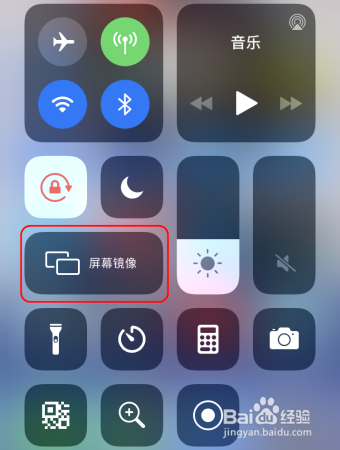
4、选择你的电脑设备名称,你的iPhone手机就会投屏到Windows 10系统的电脑上啦~
1、虽说AirPlay协议可以单独使用,但经常会出现即便在同一个WiFi网络,也无法搜到电脑设备的情况。因此,小编的个人习惯是借助一下投屏软件,利用第三方协议辅助,连接成功率和画质清晰度会更高。在这里,小编用ApowerMirror(傲软投屏)给大家举例说明一下操作方法。
2、在iPhone手机和Windows 10 系统的电脑上都下载安装好ApowerMirror(傲软投屏)。
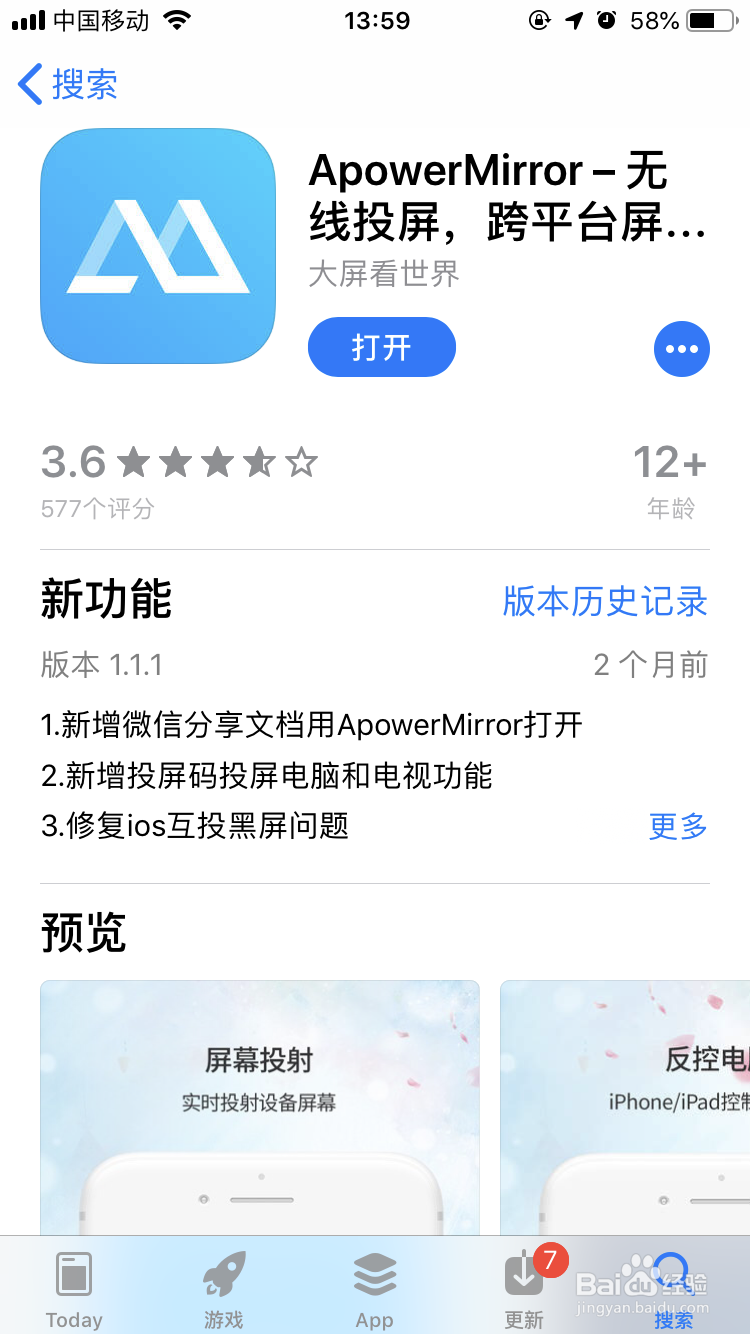
3、将iPhone手机和Windows 10 系统的电脑连接在同一个WiFi网络下,可以通过IP地址确认是否是同一个WiFi。
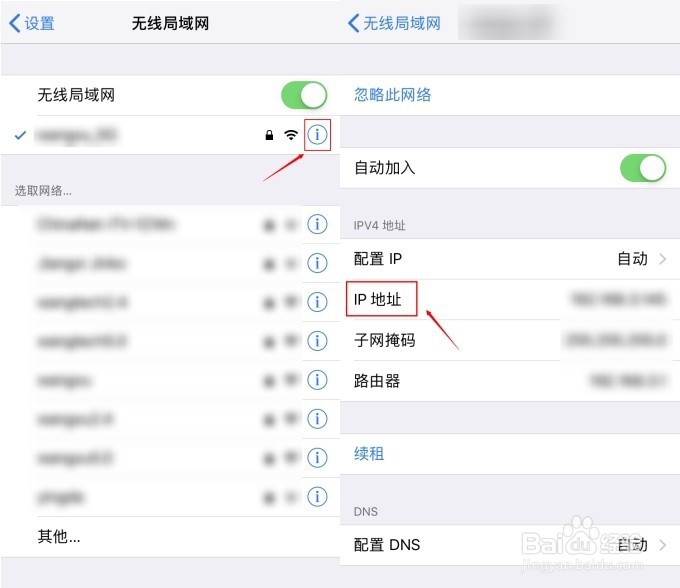
4、打开电脑端ApowerMirror(傲软投屏)。
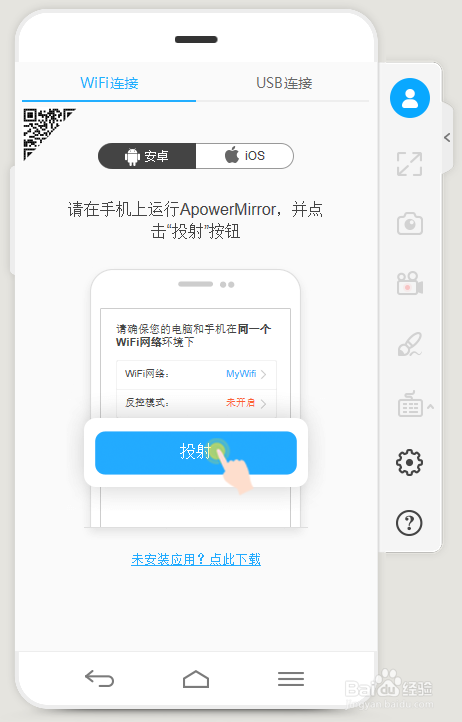
5、在iPhone手机上,上滑或右上角下滑滑出控制中心,点击屏幕镜像,选择Apowersoft【你的电脑设备名称】

6、然后你的iPhone手机就能投屏到Windows 10系统的电脑上了,接下来就可以尽情的在电脑上看手机视频、玩手游啦~!
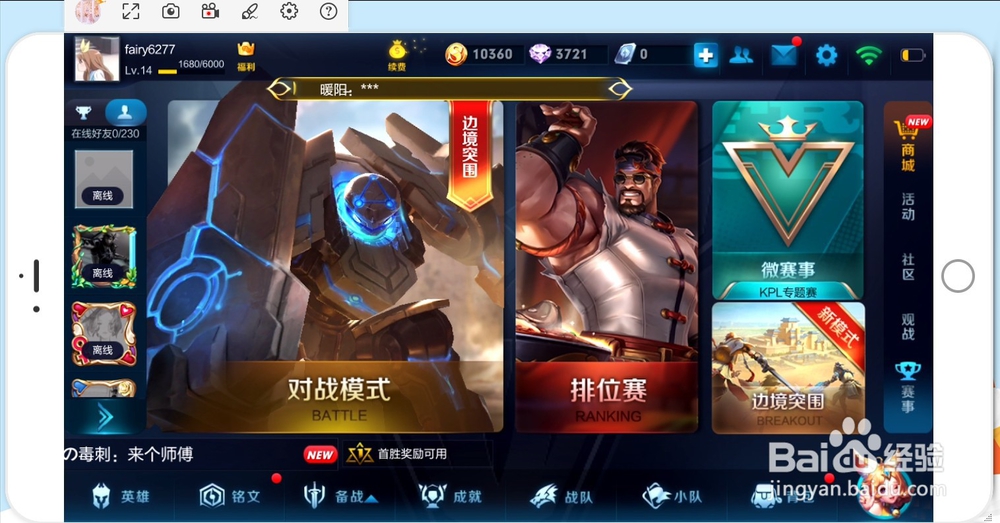
声明:本网站引用、摘录或转载内容仅供网站访问者交流或参考,不代表本站立场,如存在版权或非法内容,请联系站长删除,联系邮箱:site.kefu@qq.com。
阅读量:78
阅读量:75
阅读量:133
阅读量:171
阅读量:96